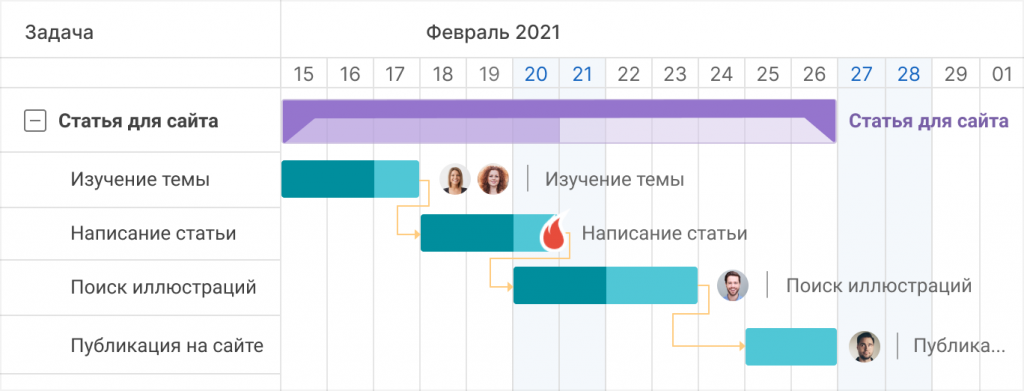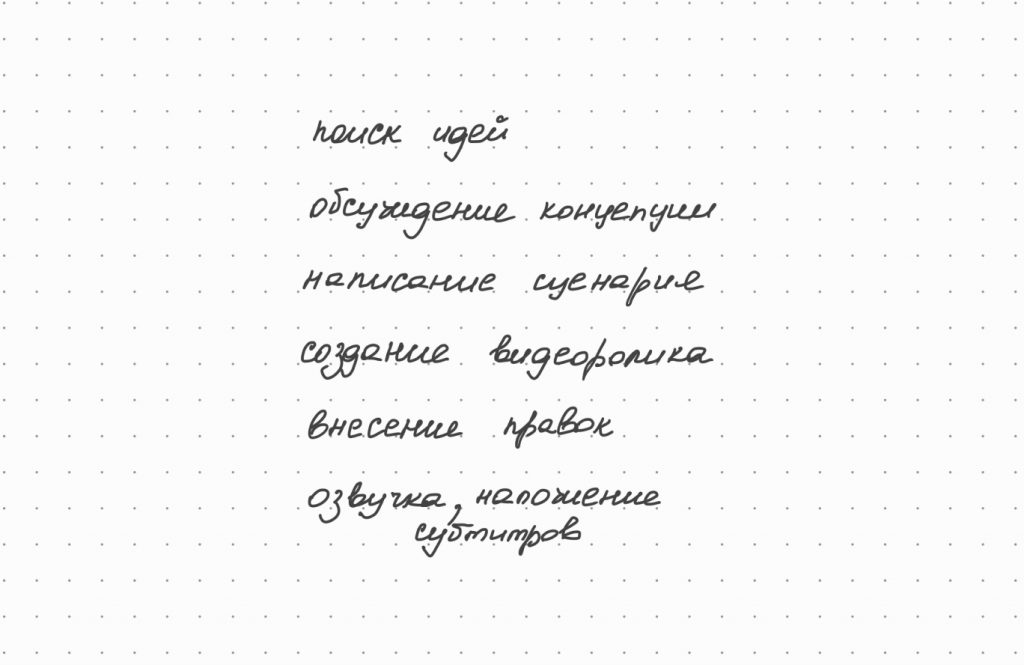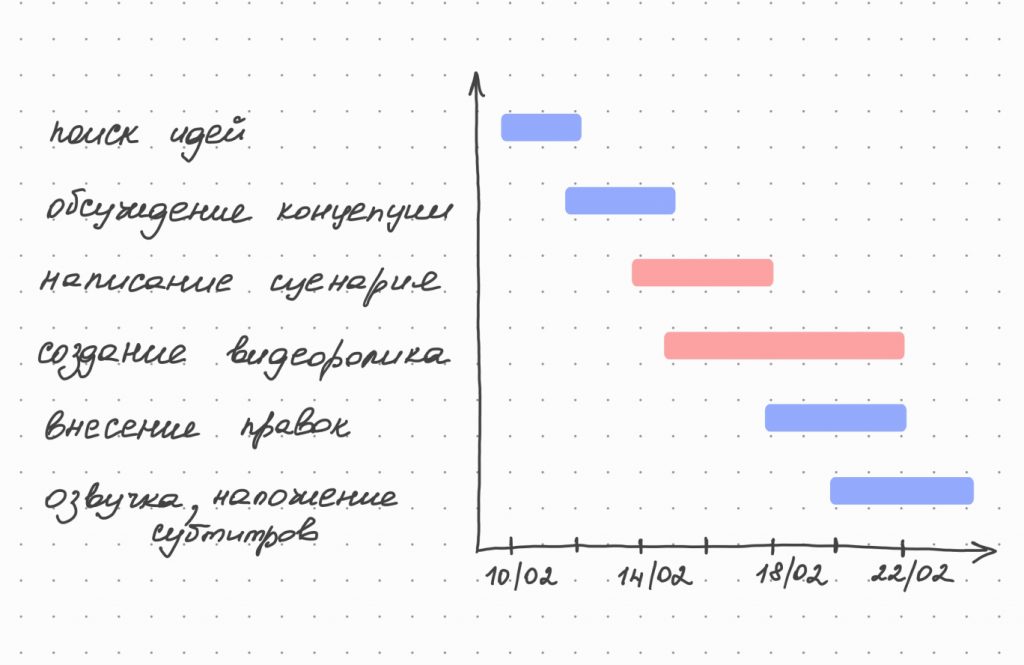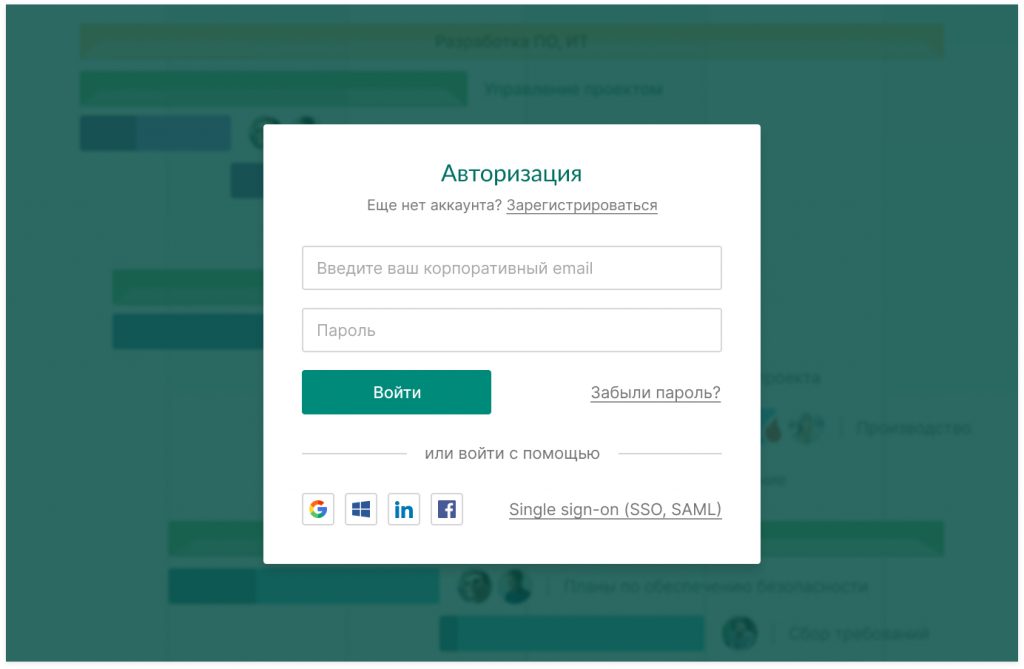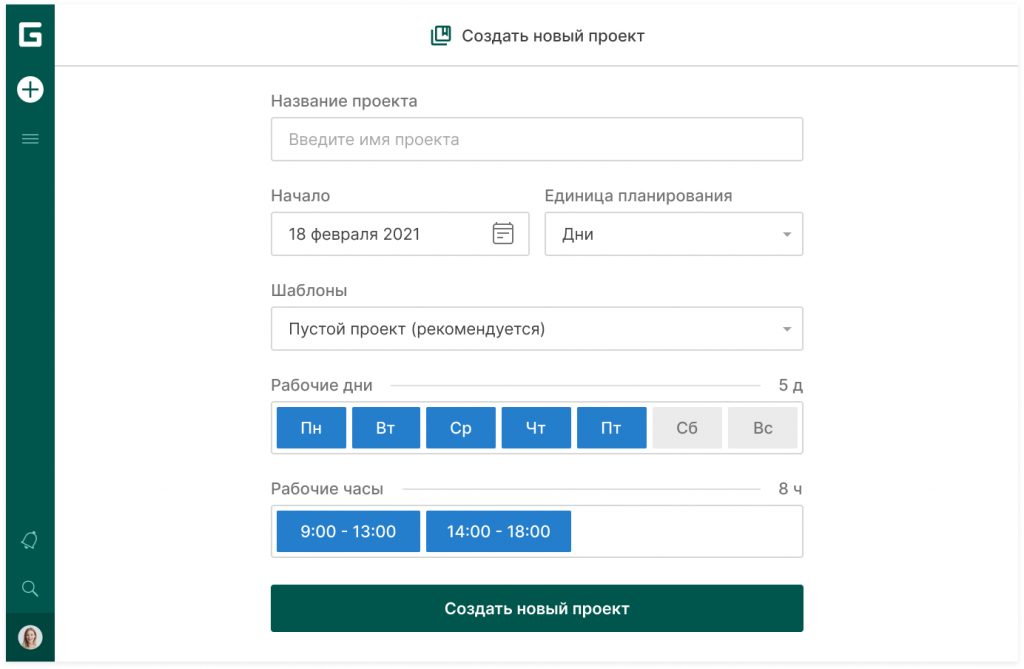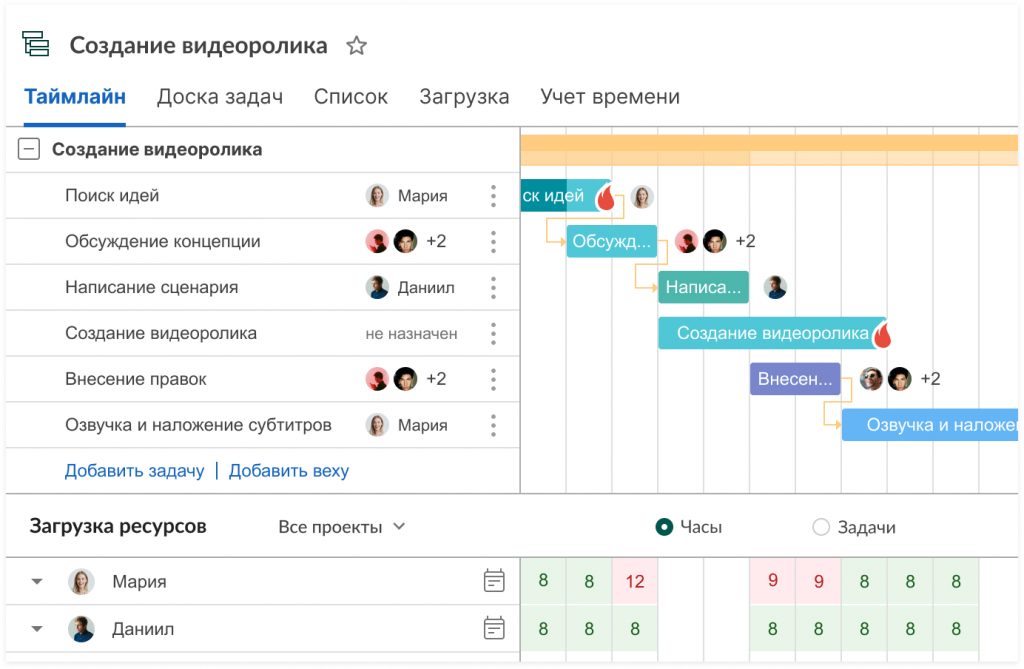В данной статье мы объясним основные особенности диаграммы Ганта, и пошагово рассмотрим, как сделать диаграмму Ганта в Excel. Данный процесс не займет много времени, но если у вас его нет, то вы можете скачать бесплатно итоговый шаблон диаграммы Ганта в Excel.
Все пользователи Excel знакомы с диаграммами, а также знают, как их создавать в Excel. Однако не всем знаком такой тип, как диаграмма Ганта. Данная статья содержит следующие разделы:
Что такое диаграмма Ганта?
Как сделать диаграмму Ганта в Excel
Диаграмма Ганта в Excel шаблон
Если вы уже знаете, как сделать диаграмму Ганта в Excel, и хотите только скачать шаблон диаграммы Ганта, то он доступен по следующей ссылке:
[ Диаграмма Ганта в Excel скачать шаблон ]
Что такое диаграмма Ганта?
Диаграмма Ганта названа в честь Генри Гантта, американского инженера-механика и консультанта по вопросам управления, который изобрел этот график еще в 1910-х годах. Диаграмма Ганта в Excel представляет собой проекты или задачи в виде каскадных горизонтальных гистограмм. Диаграмма Ганта иллюстрирует структуру разбивки проекта, отображая даты начала и окончания, а также различные отношения между действиями проекта и таким образом помогает отслеживать задачи по сравнению с запланированным временем или предопределенными вехами.
Диаграмма Ганта в Excel – Пример диаграммы Ганта
Как сделать диаграмму Ганта в Excel 2016, 2013 и 2010
К сожалению, Microsoft Excel не имеет встроенного шаблона диаграммы Ганта в качестве опции. Тем не менее, вы можете быстро сделать диаграмму Ганта в Excel, используя функциональность гистограммы и добавив немного форматирования.
Далее мы по шагам рассмотрим, как сделать диаграмму Ганта за 3 минуты.
Мы будем использовать Excel 2013 для создания шаблона диаграммы Ганта, но вы можете точно так же создать диаграмму Ганта в Excel 2016 и Excel 2010.
Шаг 1. Создание таблицы проекта
Для начала необходимо ввести данные своего проекта в электронную таблицу Excel. Список каждой задачи представляет собой отдельную строку и структуру вашего плана проекта, включая дату начала, дату окончания и длительность, т. е. количество дней, необходимых для выполнения задачи.
Примечание. Для создания диаграммы Ганта в Excel нужны только столбцы «Дата начала» и «Длительность». Однако, если вы указываете даты окончания, вы можете использовать простую формулу для вычисления «Длительности»:
Диаграмма Ганта в Excel – Таблица проекта
Шаг 2. Создание стандартной диаграммы Excel на основе даты начала
Приступим к созданию диаграммы Ганта в Excel, настраивая обычную линейчатую диаграмму с накоплением.
- Выберите диапазон начальных дат с заголовком столбца, в нашем случае это B1:B11. Обязательно выберите только ячейки с данными, а не весь столбец.
- Перейдите на вкладку «ВСТАВКА» —> группа «Диаграммы» и нажмите «Вставить линейчатую диаграмму».
- В разделе «Линейчатая» щелкните «Линейчатая с накоплением».
Диаграмма Ганта в Excel – Создание линейчатой диаграммы с накоплением
В результате на вашем листе будет добавлена следующая диаграмма:
Диаграмма Ганта в Excel – Создание линейчатой диаграммы с накоплением
Шаг 3. Добавление данных Длительность к диаграмме
Теперь нам нужно добавить еще один ряд в будущую диаграмму Ганта в Excel.
- Щелкните правой кнопкой мыши в любом месте области диаграммы и выберите «Выбрать данные» в контекстном меню.
Диаграмма Ганта в Excel – Выбрать данные
Откроется окно «Выбор источника данных».
- В разделе Элементы легенды (ряды) уже добавлена Дата начала. Теперь нам нужно добавить Длительность.
Нажмите кнопку «Добавить», чтобы выбрать дополнительные данные (Длительность), которые вы хотите построить в диаграмме Ганта.
Диаграмма Ганта в Excel – Выбор источника данных
- Откроется окно Изменение ряда. Выполните следующие пункты:
- В поле «Имя ряда» введите «Длительность» или любое другое имя по вашему выбору. Кроме того, вы можете поместить курсор мыши в это поле и щелкнуть заголовок столбца (ячейка D1) в своей таблице, выбранный заголовок будет добавлен как имя ряда для диаграммы Ганта.
- В поле «Значения» выберите Длительность, щелкнув по первой ячейке D2 и перетащив мышь до последней D11. Убедитесь, что вы ошибочно не включили заголовок или любую пустую ячейку.
Диаграмма Ганта в Excel – Добавление ряда данных
Нажмите кнопку ОК.
- Теперь вы вернулись в окно «Выбор источника данных» с указанием начальной даты и длительности в разделе «Элементы легенд» (ряды). Просто нажмите «ОК» и «Длительность» будет добавлена в диаграмму.
Диаграмма Ганта в Excel – Выбор источника данных – Добавлен новый ряд
Полученная гистограмма должна выглядеть примерно так:
Диаграмма Ганта в Excel – Гисторгамма – Промежуточный вид диаграммы Ганта
Шаг 4. Добавление описания задач в диаграмме Ганта
Теперь нам нужно заменить дни в левой части диаграммы списком задач.
- Щелкните правой кнопкой мыши в любом месте области графика (область с синими и красными полосами) и нажмите «Выбрать данные», чтобы снова открыть окно «Выбор источника данных».
- Убедитесь, что в левой панели выбрана дата начала и нажмите кнопку «Изменить» в правой панели под надписью «Подписи горизонтальной оси (категории)».
Диаграмма Ганта в Excel – Добавление описания задач в диаграмме Ганта
- Откроется окно Подписи оси, и вы выбираете свои задачи таким же образом, как выбирали «Длительность» на предыдущем шаге. Помните, что заголовок столбца не должен быть включен. Чтобы закрыть открытые окна, два раза нажмите OK.
- На этом этапе диаграмма Ганта должна содержать описание задач в левой части и выглядеть примерно так:
Диаграмма Ганта в Excel – Описание задач в левой части диаграммы Ганта
Шаг 5. Преобразование гистограммы в диаграмму Ганта в Excel
Теперь у нас есть сводная гистограмма. Мы должны добавить правильное форматирование, чтобы данная диаграмма больше напоминала диаграмму Ганта. Наша цель – удалить синие полосы, чтобы отображались только оранжевые части, представляющие задачи проекта. С технической точки зрения, мы не будем удалять синие полосы, а просто сделаем их прозрачными и, следовательно, невидимыми.
- Нажмите на любую синюю полосу в диаграмме Ганта, чтобы выбрать их все; щелкните правой кнопкой мыши и выберите «Формат ряда данных» в контекстном меню.
Диаграмма Ганта в Excel – Преобразование гистограммы в диаграмму Ганта
- Появится окно «Формат ряда данных». Во вкладке «Заливка и границы» в группе «Заливка» выберите «Нет заливки», и в группе «Граница» выберите «Нет линий».
Диаграмма Ганта в Excel – Изменение формата ряда данных в диаграмме Ганта
- Как вы, наверное, заметили, задачи в диаграмме Ганта перечислены в обратном порядке. И теперь мы это исправим.
Нажмите на список задач в левой части диаграммы Ганта, чтобы выбрать их. Появится окно «Формат оси». Выберите пункт «Обратный порядок категорий» в разделе «Параметры оси».
Диаграмма Ганта в Excel – Изменение порядка задач в диаграмме Ганта
Результаты внесенных изменений:
- Задачи упорядочены в соответствии с диаграммой Ганта.
- Маркеры даты перемещаются снизу вверх в начало графика.
Диаграмма Excel начинает выглядеть как обычная диаграмма Ганта:
Диаграмма Ганта в Excel – Промежуточная диаграмма Ганта
Шаг 6. Улучшение дизайна диаграммы Ганта в Excel
Добавим еще несколько штрихов для улучшения внешнего вида диаграммы Ганта.
- Удаление пустого пространства в левой части диаграммы Ганта.
Как вы помните, первоначально начальная дата синих полос находилась в начале диаграммы Ганта. Теперь вы можете удалить это пустое пространство, чтобы ваши задачи немного приблизились к левой вертикальной оси.
- Щелкните правой кнопкой мыши по первой начальной дате в таблице данных, выберите «Формат ячеек» —> «Общий». Запишите число, которое вы видите – это числовое представление даты, в данном случае 42826. Нажмите «Отмена» (!), потому что нам здесь не нужно вносить какие-либо изменения.
Диаграмма Ганта в Excel – Числовое представление начальной даты
- Нажмите на любую дату над панелью задач в диаграмме Ганта. Щелкните правой кнопкой мыши в данной области и выберите «Формат оси» в контекстном меню.
Диаграмма Ганта в Excel – Удаление пустой области в правой части диаграммы Ганта
- В разделе «Параметры оси» в поле «Минимум» введите число, записанное на предыдущем шаге. Также в этом разделе вы можете изменить основные и промежуточные деления для интервалов дат. Как правило, чем короче время вашего проекта, тем меньшее число вы используете. Вы можете увидеть какие настройки мы используем в нашем примере на нижеприведенном изображении.
Примечание. Если вы пользуетесь Excel 2010, для того чтобы ввести число, вам необходимо выбрать вариант «фиксированное».
Диаграмма Ганта в Excel – Изменение дат в диаграмме Ганта
- Удаление лишнего пустого пространства между полосами.
Уплотнение полос задач сделает диаграмму Ганта еще лучше.
- Нажмите на любую красную полоску, чтобы выбрать их все; щелкните правой кнопкой мыши и выберите «Формат ряда данных».
- В диалоговом окне «Формат ряда данных» установите Перекрытие рядов на 100%, а Боковой зазор — на 0% (или близкий к 0%).
Диаграмма Ганта в Excel – Удаление пустого пространства в диаграмме Ганта
И вот результат наших усилий – простая, но симпатичная диаграмма Ганта в Excel:
Диаграмма Ганта в Excel – Финальная версия диаграммы Ганта
Помните, что, хотя диаграмма Excel очень хорошо имитирует диаграмму Ганта, она по-прежнему сохраняет основные функции стандартной диаграммы Excel:
- Диаграмма Ганта в Excel изменит размер при добавлении или удалении задач.
- Вы можете изменить Дату начала или Длительность, диаграмма будет отражать изменения и автоматически настраиваться.
Диаграмма Ганта в Excel шаблон
Вы можете видоизменить свою диаграмму Ганта в Excel различными способами, изменяя цвет заливки, цвет границы, тень и даже применяя трехмерный формат. Все эти параметры доступны в окне «Формат данных».
Когда вы создали свой дизайн, хорошей идеей будет сохранить диаграмму Ганта в Excel как шаблон для будущего использования. Для этого щелкните правой клавишей мыши в области диаграммы, и выберите пункт «Сохранить как шаблон» в контекстном меню.
Диаграмма Ганта в Excel – Сохранить шаблон диаграммы Ганта в Excel
Если вы хотите скачать бесплатно шаблон диаграммы Ганта в Excel, созданный в этой статье для примера, то он доступен по ссылке:
[ Диаграмма Ганта в Excel скачать шаблон ]
В управлении проектами существует множество инструментов, которые делают рабочий процесс более прозрачным и согласованным на каждом этапе проекта.
Важный инструмент для достижения этих целей — диаграмма Ганта. Названная в честь Генри Ганта (который, кстати, был не первым, кто придумал такой способ планирования), диаграмма используется для планирования и реализации проектов в компаниях самых разных размеров: от стартапов до больших корпораций.
В этой статье мы подробнее расскажем о графике Ганта и его использовании в управлении проектами.
Что такое диаграмма Ганта
Диаграмма Ганта — это инструмент планирования проектов, который помогает визуализировать рабочий процесс. Диаграмма Ганта состоит из:
- Горизонтальной оси, которая представляет временную шкалу.
- Вертикальной оси. На ней отображается список задач.
- Горизонтальных полос. Они расположены между двумя осями и обозначают задачи, которые команде предстоит выполнить.
Используя графики Ганта, руководители и менеджеры делят комплексные и долгоиграющие проекты на этапы и задачи. Это облегчает взаимодействие в команде, а также делает рабочий процесс более прозрачным и понятным каждому участнику.
Преимущества диаграммы Ганта:
- Четко визуализирует процесс реализации проекта для команды.
- Помогает контролировать сроки выполнения проекта и каждой задачи.
- Позволяет контролировать прогресс задач и проектов.
- Упрощает взаимодействие в команде.
- Помогает эффективно управлять рабочей загрузкой.
Пример диаграммы Ганта
Ниже изображен классический пример диаграммы Ганта. Слева по вертикали в хронологическом порядке перечислены задачи, которые необходимо выполнить для завершения проекта.
По горизонтали сверху расположена временная шкала, с помощью которой можно узнать как длительность каждой задачи, так и всего проекта.
Рядом с каждой задачей можно увидеть одного, а иногда и нескольких исполнителей, назначенных на ее выполнение.
Также на диаграмме могут быть расположены стрелки, соединяющие две и более задачи. Это зависимости. Они бывают четырех типов:
- Окончание-начало.
Самый популярный вид зависимости. Он означает, что выполнение задачи, к который проведена стрелка, не начнется до момента окончания задачи, от которой эта же стрелка проведена.
- Начало-начало.
Задача, к которой проведена стрелка, должна начаться одновременно или позже задачи, от которой эта стрелка исходит.
- Начало-окончание.
Дата завершения задачи, к которой проведена стрелка, должна быть позже или равна дате начала задачи, от которой стрелка начинается.
- Окончание-окончание.
Дата завершения задачи, к которой идет стрелка, должна быть позже или равна дате завершения задачи, от которой эта стрелка исходит.
Пример проекта диаграммы Ганта
Диаграмму Ганта можно построить несколькими способами:
- Вручную.
Для этого вам понадобятся всего лишь бумага и ручка. Такой способ больше подойдет для личного пользования или небольшим проектам и командам из нескольких участников.
- Используя Word.
Только стоит учитывать, что основная цель этой программы — написание и редактирование текстовых документов. Чтобы создать проект в виде диаграмм Ганта, потребуется вручную ввести имена столбцов, задач и их исполнителей. А создавать графики и вносить каждое изменение собственноручно — дело довольно времязатратное.
- В Excel.
Создание диаграмм Ганта в Excel возможно, но не так удобно и просто. К сожалению, знаменитый продукт Microsoft и многие аналоги Excel не могут предложить пользователю встроенный шаблон диаграммы Ганта. Поэтому процесс создания и работы с графиками усложняется.
Как и в случае с Word, пользователю придется вносить все данные и изменения вручную. Кроме того, в этой программе не удастся создать зависимости между задачами. Очевидно, что создание средних и крупных проектов в Excel не самый подходящий вариант.
- С помощью специального инструмента для создания диаграмм Ганта.
Диаграмма Ганта онлайн автоматизирует рабочие процессы в команде. С помощью программы управлять диаграммами станет гораздо легче. Инструмент будет особенно полезен тем, чьи проекты подвергаются изменениям в процессе реализации.
Занимательный факт: программы управления проектами экономят среднестатистическому сотруднику почти 500 рабочих часов в год. Впечатляюще, не так ли?
Давайте рассмотрим способы построения диаграммы Ганта на примере проекта по созданию видеоролика для рекламной кампании.
Пример построения диаграммы Ганта
Построить график Ганта вручную не составит особого труда:
1. Составьте вертикальную ось с задачами, необходимыми для завершения проекта. Не забудьте расположить их в хронологическом порядке.
2. Изобразите временную шкалу. Единицей деления таймлайна могут быть как дни, так и недели или даже месяцы. Это зависит от продолжительности планируемого проекта. В нашем случае это будут дни.
3. Далее напротив каждой задачи нарисуйте горизонтальные столбики, учитывая длительность каждой из задач.
Теперь можно назначать исполнителей на задачи. Важно следить, чтобы разные задачи для одного исполнителя не попадали на одни и те же даты. Иначе возникнет риск переработки либо неэффективного выполнения поставленной работы.
Итак, график Ганта готов. Дата начала первой задачи и дата окончания последней станут длительностью всего проекта.
Напомним, что такой пример построения диаграммы Ганта подходит небольшим командам и проектам, которые не предполагают каких-либо изменений в будущем. В противном случае, вам придется снова и снова перерисовывать график, что приведет к трате рабочего времени.
Диаграмма Ганта для проектов, в которых не исключены коррективы во время их реализации и в которых задействовано большое количество людей, создается с помощью онлайн инструментов для управления проектами.
Ниже мы расскажем и продемонстрируем, как построить диаграмму Ганта в GanttPRO:
1. Зарегистрируйтесь в GanttPRO. Для этого используйте электронную почту или аккаунты Facebook, Microsoft и LinkedIn.
2. После регистрации появится окно «Создать новый проект». В этом окне вы можете дать проекту название, настроить рабочую неделю и часы, а также импортировать файлы форматов .xlsx, .csv, .mpp и проекты из JIRA. После ввода данных, нажмите на зеленую кнопку «Создать новый проект».
3. Перед вами появится проект в виде диаграммы Ганта. Здесь вы можете добавлять задачи и подзадачи, назначать исполнителей, создавать зависимости, вехи и делать многие другие вещи.
Ваш проект готов.
Теперь на временной шкале каждый участник проекта может найти всю необходимую информацию о проекте:
- Название и продолжительность проекта.
- Список задач и подзадач.
- Название, приоритет, исполнители и прогресс каждой задачи/подзадачи.
- Сроки, зависимости и вехи.
- Рабочая загрузка.

Онлайн диаграмма Ганта GanttPRO
Создавайте проекты любой сложности и длительности быстро и без усилий.
Попробуйте бесплатно
Шаблоны диаграммы Ганта
Также в GanttPRO вы можете не создавать проект с нуля, а использовать готовые шаблоны. Наш инструмент планирования проектов предлагает широкий выбор бесплатных шаблонов диаграммы Ганта. Они подходят для различных профессиональных сфер:
- IT, разработка ПО.
- Маркетинг.
- Консалтинг.
- Строительство.
- Производство продукта.
- Организация мероприятий.
- Розничная торговля.
- Профессиональные услуги.
- Веб-дизайн.
- Учебный план.
Кроме того, вы можете скачать готовые шаблоны в формате XLSX и редактировать его в любой момент с помощью Excel.
А если вы сохраните шаблон на Google Диске, то всегда сможете работать с ним в таблицах Google.
И в завершение, с GanttPRO можно легко сохранить созданный проект как шаблон и использовать его в будущем, а также делиться шаблоном с участниками команды.
Заключение
Чем лучше проектный менеджер справляется с несколькими задачами одновременно, тем выше вероятность своевременного и успешного завершения проекта. Диаграмма Ганта — полезный инструмент, который поможет добиться этих целей.
А с помощью специальных программ для построения диаграммы Ганта, вы сможете быстро создавать графики проектов, делиться ими с командой и эффективно контролировать рабочий процесс.
4.3
6
голоса
Рейтинг статьи
Подборка по базе: дипломная работа Москаленко София 36-3 ВКР.docx, Практическая работа.docx, Контрольная работа.docx, общее задание управление конфликтами.docx, индивидуальное практическое задание ОКП. ИПЗ2.docx, Самостоятельная работа 3.1.3.docx, Социальная педагогика. Задание 1.docx, Проверяемое задание 1.docx, практическая работа 1.docx, Курсовая работа (геомеханика 2) Печенкин И.А..pdf
1. Постройте сетевой график, отражающий последовательность выполнения операций, включенных в процесс прогнозирования. Рассчитайте критический путь проекта.
| Работа | Предшествующая работа | Срок выполнения, нед. |
| A – разработка прогноза рыночных показателей | 4 | |
| B – определение цены на продукцию | A | 3 |
| C – определение объема продаж | 3 | |
| D – прогноз выручки | B, C | 1 |
| E – определение уровня прямых затрат | C | 2 |
| F – расчет объемов производства | C | 1 |
| G – определение уровня накладных расходов | C | 2 |
| H – прогноз прибыли и рентабельности | D, E, G | 2 |
| I – составление прогнозных форм отчетности | D, E, G, H | 1 |
2. По приведенным в таблице данным постройте сетевой график и укажите виды работ, входящие в критический путь.
| Работа | Предшествующая работа | Срок выполнения, дн. |
| А | 5 | |
| Б | 4 | |
| В | А | 6 |
| Г | 2 | |
| Д | А, Б | 6 |
| Е | Д | 3 |
| Ж | В, Г | 5 |
| З | Д | 4 |
| И | Е | 3 |
| К | Е | 8 |
| Л | Е | 5 |
| М | З | 2 |
| Н | З | 6 |
| О | Д, И, К, Л | 1 |
| П | И, К, Л, М, Н, О | 1 |
Представьте расчет критического пути по данным построенного сетевого графика в 5-дневных рабочих неделях.
3. Заполните матрицу ответственности проекта по имеющимся данным, используя следующие обозначения:
1 – ответственный исполнитель;
2 – соисполнитель;
3 – проверка исполнения;
4 – согласование.
| Формирование идеи проекта и постановка цели | Технико-экономическое обоснование проекта | Маркетинговое исследование идеи проекта | Поиск и приобретение новых технологий | Определение оптимального варианта проекта | Подбор персонала | Заключение договоров с поставщиками | Расчет себестоимости нового товара | Выпуск пробной партии продукции | |
| Директор | |||||||||
| Главный бухгалтер | |||||||||
| Главный инженер | |||||||||
| Коммерческий директор | |||||||||
| Начальник отдела кадров | |||||||||
| Начальник отдела рыночных исследований и прогнозирования | |||||||||
| Заведующий производством | |||||||||
| Заведующий лабораторией контроля качества | |||||||||
| Юрисконсульт |
4. Постройте диаграмму Гантта по имеющимся данным о проекте проведения маркетингового исследования путем опроса потенциальных потребителей:
- Доработка анкеты – 2 дня.
- Пилотное исследование – 2 дня.
- Тиражирование анкет – 1 день.
- Инструктаж персонала – 2 дня.
- Сбор информации (проведение опроса) – 10 дней.
- Контроль качества входной информации – 10 дней.
- Обработка информации – 9 дней.
- Логический контроль базы данных – 2 дня.
Между этапами реализации проекта имеются следующие зависимости:
- Доработка анкеты необходима в процессе проведения апробации (предварительного опроса), поэтому этапы 1 и 2 могут проводиться одновременно.
- Тиражирование анкет и инструктаж персонала могут быть начаты на второй день пилотных (пробных) опросов.
- Этапы 6 и 7 начинаются на следующий день после начала предыдущего этапа.
- Логический контроль базы данных может быть начат в последний день обработки информации.
5. Постройте диаграмму Гантта по имеющимся данным проекта проведения встречи совета директоров компании.
| Наименование работы | Даты проведения |
| Планирование встречи | 23.11.2021 |
| Разработка плана встречи | 24.11.2021 – 27.11.2021 |
| Печать и рассылка плана встречи | 26.11.2021 – 27.11.2021 |
| Получение ответов | 30.11.2021 – 07.12.2021 |
| Назначение даты встречи | 08.12.2021 |
| Анализ и подготовка информации | 07.12.2021 – 18.12.2021 |
| Проведение встречи | 22.12.2021 |
| Написание отчета | 23.12-2021 – 25.12.2021 |
| Рассылка черновика отчета | 28.12.2021 – 30.12.2021 |
| Обработка замечаний по отчету | 11.01.2022 – 13.01.2022 |
| Завершение отчета | 14.01.2022 – 15.01.2022 |
| Рассылка отчета | 15.01.2022 |
Определите длину критического пути проекта
2.5 Практическое задание к кейсу по теме 2
Практическое задание выполняется по кейсу «Проект !!!!!!!! », Задание:
- Заполнить таблицу 2 с указанием видов работ, их продолжительностью и датами их начала и окончания.
Таблица 2. Перечень и продолжительность работ по проекту
| Номер работы | Наименование работы | Продолжительность, раб. дней. | Дата начала работы | Дата окончания работы |
В соответствии с данными таблицы 2 построить диаграмму Гантта проекта

Уже более века во всем мире для управления проектами используется диаграмма Ганта. Удобный график работ был придуман Генри Гантом для визуализации этапов задач и сроков их выполнения еще в 1910 году. Может ли такой инструмент оставаться актуальным спустя столько лет? В статье расскажем, где используется столбчатая диаграмма, и чем она полезна бизнесу.
Диаграмма Ганта: что это такое?
Это горизонтальная столбчатая диаграмма. Изначально она рисовалась вручную, но с появлением компьютеров задача облегчилась, теперь ее нетрудно сделать в электронном формате.
Ленточный график Ганта — это инструмент для управления проектами организации. С его помощью можно визуализировать поставленные задачи, отслеживать их взаимосвязи и сроки выполнения. Инструмент предназначен для планирования, а также для отображения результатов работы.
Чаще всего диаграмма Ганта используется для управления проектами по каскадной методологии. Среди других методик Waterfall считается наиболее жесткой, потому что она предполагает строгую последовательность действий. Если одна работа не была выполнена в срок, то другой отдел или исполнитель не могут приступить к решению следующей задачи. Линейность методологии отлично отражает таблица Ганта. График работ состоит из отрезков, положенных на ось времени. Их крайние точки соответствуют начальному и конечному периоду работы над задачей. Длина отрезка — срок ее выполнения. Как правило, отрезки не пересекаются. Их совокупность определяет продолжительность всего проекта.
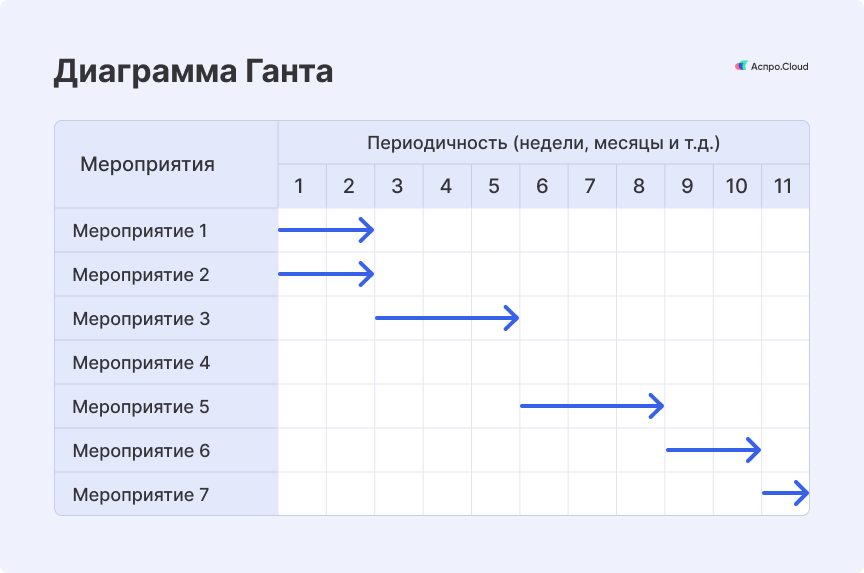
Из каких элементов состоит схема Ганта:
-
шкала времени. Обычно рисуется слева направо, предполагает выбор одной единицы измерения для всех подзадач: день, неделя, месяц;
-
задачи. Изображаются отрезками, положенными на временной шкале. Чаще всего идут последовательно, но возможно параллельное расположение нескольких операций, если между ними нет строгой зависимости;
-
ответственный исполнитель;
-
вехи. Это условные границы одного или нескольких отрезков, которые привязаны не столько ко времени, сколько к выполненным задачам. Часто по наступлении вехи проводятся собрания, формируются промежуточные отчеты;
-
зависимости. На самых простых шкалах Ганта зависимости строятся линейно: каждая последующая задача зависит от предыдущей. Но на деле отношения между операциями могут быть трех видов:
-
задачу С нельзя начать до запуска задачи В;
-
задачу С нельзя начать до завершения предыдущей задачи В;
-
задачу С нельзя начать до завершения другой задачи А.
Сложность построения диаграммы Ганта зависит от величины проекта, количества операций, а также от используемых инструментов. Можно начертить график вручную, но это очень трудозатратно и при внесении любых изменений потребуется полностью перерабатывать таблицу. Намного меньше усилий потребует использование специализированных программ и CRM со специальными инструментами для построения диаграммы.
Посмотрим, как выглядит диаграмма Ганта в CRM-системе Аспро.Cloud:
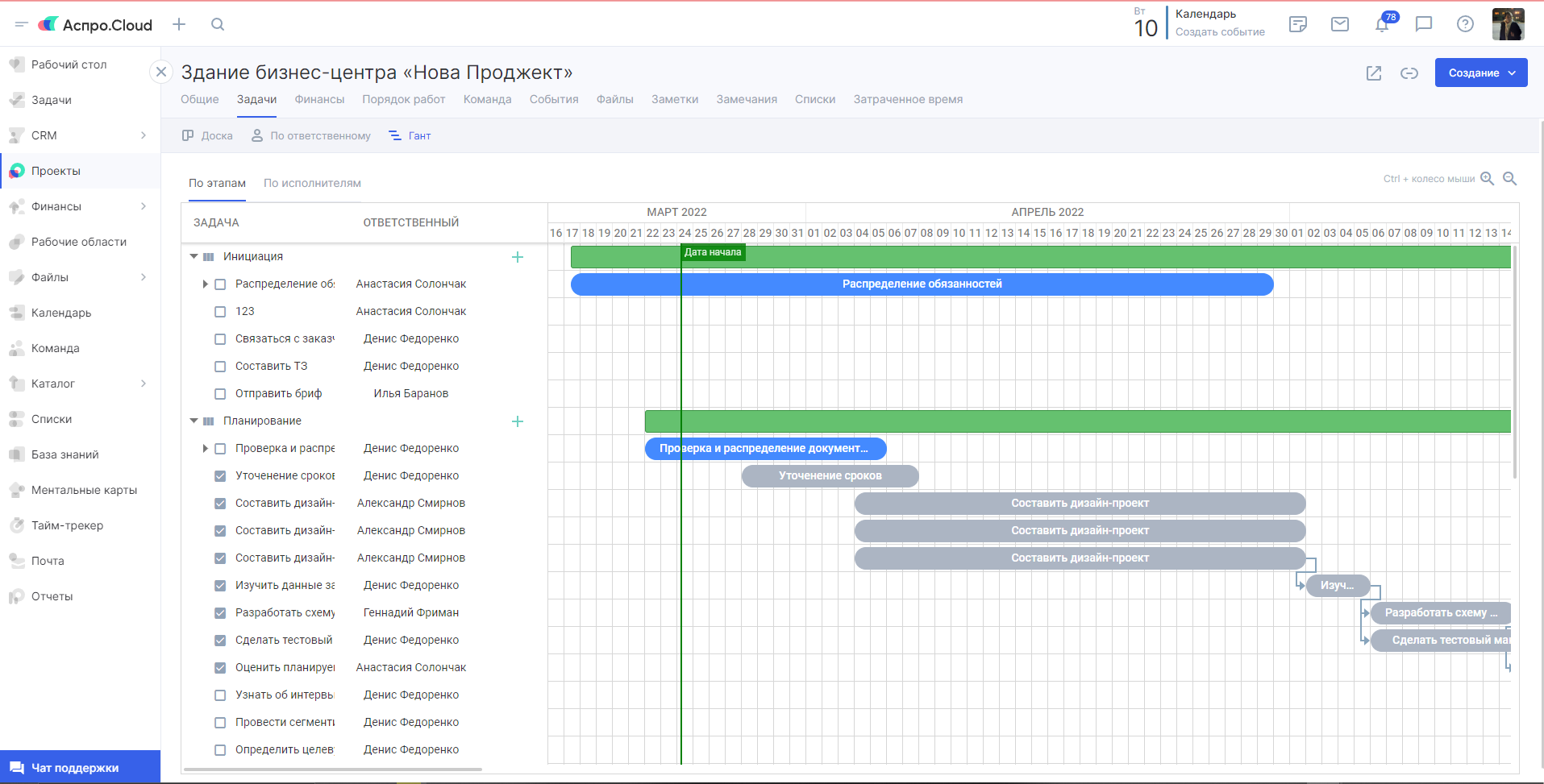
Этот инструмент активно используется при управлении проектами в сферах строительства, IT, интернет-торговли и ритейле, образования, здравоохранения и пр. Он наиболее эффективен в компаниях, где требуется жесткая фиксация порядка выполнения операций и их сроков. Подходит для проектов разных масштабов: от построения личных дел до планирования запуска космической ракеты. Соответственно, в работе с планом по графику Ганта может участвовать любое количество людей: от 1 человека до целой команды. Сверяться с диаграммой можно на всех этапах работы:
-
планирование и согласование плана;
-
контроль за выполнением работ со стороны руководителя и самоконтроль подчиненных;
-
формирование промежуточных и итогового отчетов;
-
анализ работы после завершения проекта.
Система управления проектами Аспро.Cloud
Бесплатный тестовый период 14 дней.
Что показывает диаграмма Ганта
Основное предназначение графика — визуализация основной информации по проекту. Однако если сравнивать линейную диаграмму с сетевой, то можно отметить ее ограниченность. Она акцентируется на каскадных задачах от запуска проекта до завершения. А сетевая диаграмма, которая, например, используется в методе критического пути, позволяет увидеть проект как более разветвленную сеть операций, в том числе не взаимосвязанных, второстепенных.
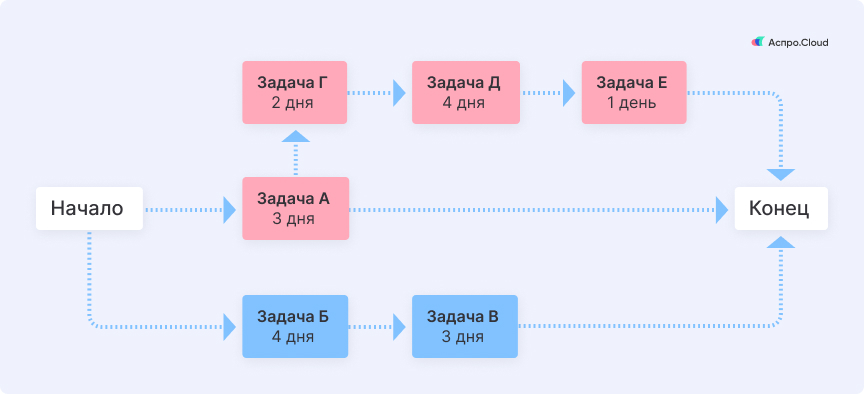
Исходя из того, что диаграмма Ганта представляет собой линейный порядок задач, инструмент чаще всего применяют для:
-
подготовки сложных проектов с большим количеством последовательных операций;
-
отслеживания зависимостей: план помогает установить четкий порядок действий, с которым одна операция не начнется до того, как не закончится предыдущая;
-
внесения коррективов в проект в ходе его реализации. Это можно делать, благодаря отслеживанию результатов по вехам.
Диаграмма Ганта позволяет руководителю определить:
-
на каком этапе сейчас находится проект;
-
кто является ответственным за каждый этап;
-
где происходит задержка сроков;
-
как связаны задачи между собой;
-
какой последовательности работ в проекте нужно придерживаться;
-
какое количество ресурсов отведено на каждый этап.
Соответственно, график позволят формировать отчеты, которые основаны на наглядных данных и отображают текущую ситуацию.
Три наиболее распространенных случая, для чего нужна диаграмма Ганта:
-
Планирование маркетинговой кампании. Обычно для построения крупной кампании требуется слаженная работа нескольких отделов: дизайнеры, маркетологи, специалисты по рекламе и связям с общественностью. Схема поможет установить последовательно связанные задачи, чтобы не упустить важные моменты.
-
Запуск нового продукта. Началом графика будет формирование идеи, концом — запуск продукта. Особенно хорошо работает система Ганта на тех предприятиях, где регулярно появляются новинки. То есть руководитель благодаря опыту знает, какое время занимает та или иная операция, какова их последовательность, кто ответственен за каждый этап разработки.
-
Визуализация результатов проекта для заказчика. Клиент или инвестор не хочет вникать в подробности работы, ему нужно быстро оценить сроки, основные этапы, важные моменты. Для этого идеально подходит наглядный график. Он поможет представить проект до его начала и отчитаться по нему на каждом из этапов.
Как построить диаграмму Ганта за 5 шагов
Вне зависимости от того, какой софт вы используете для создания графика, нужно будет пройти одинаковые этапы его подготовки. Определитесь с целями и операциями, затраченным временам и регулярно следите за соблюдением плана.
Шаг №1: Обозначьте дедлайны
Самым первым этапом станет построение системы координат, на которой горизонтальная прямая — это время. Решите, в какой единице измерения вы будете вести отсчет: часы, дни, недели, месяца. Чаще всего используют календарный метод, в таком случае одной единице на шкале соответствует день. Выпишите задачи и подзадачи в рамках проекта, определите сроки их выполнения.
Шаг №2: Расположите задачи на матрице Ганта
Обозначьте каждую операцию горизонтальным отрезком. Нанесите их на диаграмму, исходя из дат начала и завершения работы над задачами. На этом же этапе можно назначить ответственные за исполнения лица. Так каждый член команды будет сразу понимать, когда и что он должен сделать. Для большей наглядности можно выделить столбики разными цветами: за зеленое отвечает отдел маркетинга, за синее — разработчики, желтое отдаем в работу менеджерам.
Шаг №3: Опишите зависимости по методу Ганта
Некоторые задачи нельзя начать до тех пор, пока не закончатся предыдущие. Например, тестирование продукта невозможно до завершения его разработки. Определите все подобные зависимости и внесите их стрелками на схему. Так отделы будут знать, кого торопить, от кого требовать отчеты и другую информацию, станет проще налаживать коммуникацию внутри компании.
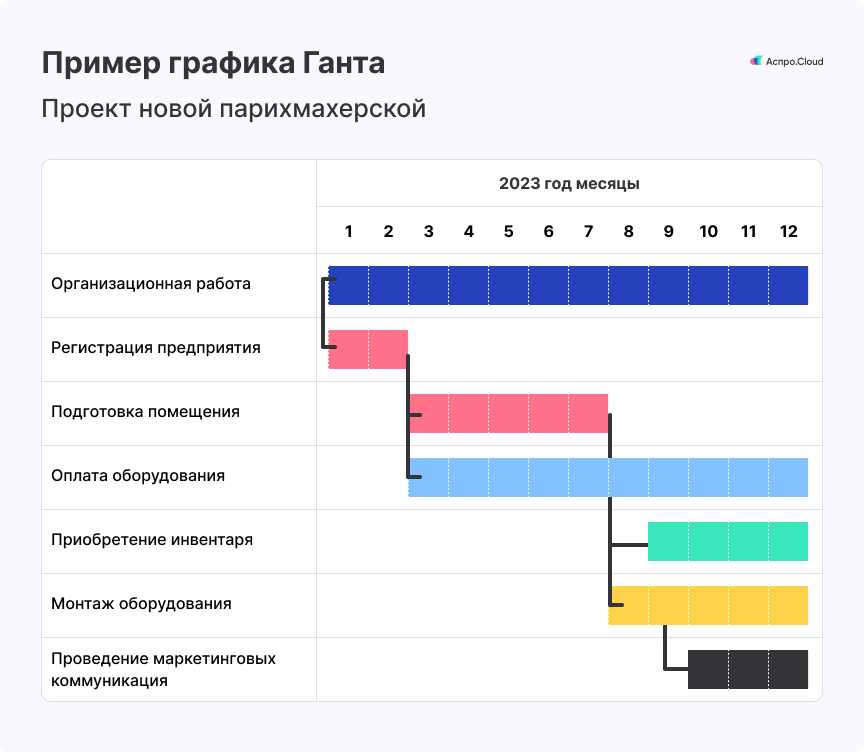
Шаг №4: Укажите вехи
Вехи — это контрольные точки. Если весь проект можно разделить на значимые блоки, то по их границам будут проходить вехи. По ним могут быть организованы совещания, согласования с заказчиком, презентации промежуточных результатов, тестирования и пр. То есть когда один этап завершился, требуется проконтролировать его эффективность. Это также помогает оценить, какие из задач наиболее приоритетные.
Шаг №5: Актуализируйте информацию
Важно знать не только как сделать диаграмму Ганта, но и как пользоваться ей. Одна из основных рекомендаций по использованию метода — это регулярное обновление данных. Это дает команде актуальную информацию о состоянии проекта и конкретных задачах. Что можно менять:
-
появились новые подзадачи;
-
изменилось ответственное лицо;
-
сдвинулись сроки;
-
после согласования появилась доработка по предыдущему этапу;
-
изменилась конечная цель;
-
сократились или увеличились ресурсы.
Приведем пример диаграммы Ганта по проекту запуска магазина:
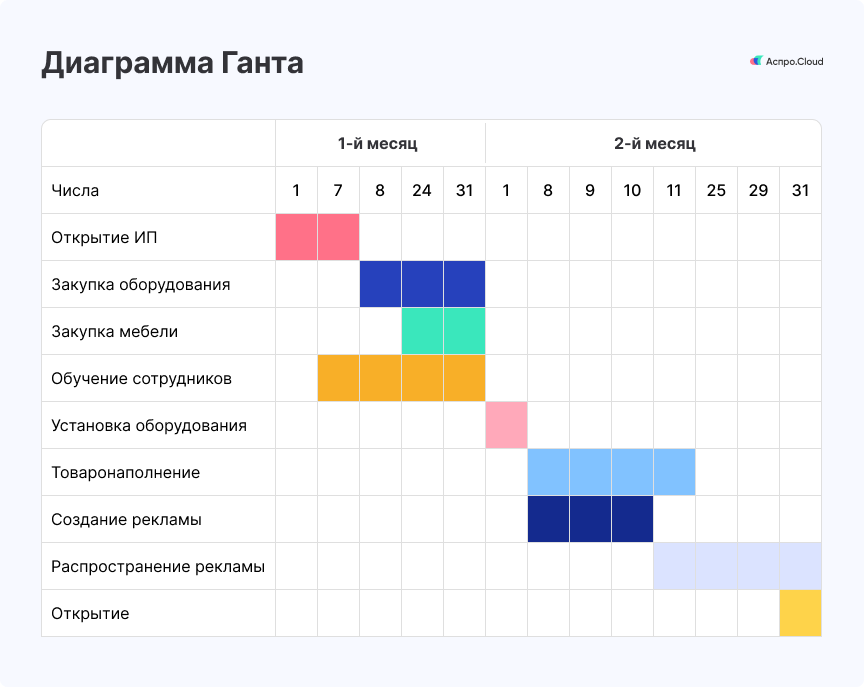
Преимущества и недостатки метода
Свою эффективность инструмент доказал временем, им пользуются на производстве и в продажах более ста лет. При этом технология нашла свое применение на крупных проектах среди гигантов международного бизнеса. Но при всей своей популярности диаграмма Gantt имеет недостатки, она не может использоваться в некоторых сферах.
Плюсы
К преимуществам следует отнести:
-
хорошая визуализация для всех участников проекта: заказчиков, руководителей компании, подчиненных. То есть не нужно строить несколько таблиц: одну для внутренних целей организации, вторую для клиентов или инвесторов, все наглядно показано на одной диаграмме;
-
четкая хронология операций;
-
возможность составить диаграмму Ганта как для крупного проекта, так и для небольшой цели;
-
использование в качестве дорожной карты: удобно следить за выполнением задач в текущем моменте;
-
удобное управление ресурсами, особенно временем и людьми;
-
возможность выделения критического пути, то есть самой продолжительной последовательности операций;
-
наличие инструмента во многих CRM. К примеру, построение графика Ганта возможно в удобной системе управления проектами Аспро.Cloud;
-
наглядная зависимость подзадач внутри диаграммы.
Такое количество преимуществ делает инструмент востребованным в сфере производства, образования, строительства, здравоохранения, торговли.
Минусы
Пользователи отмечают недостатки:
-
необходимость постоянного обновления графика. Нельзя создать диаграмму Ганта единожды и работать по ней без корректировок. На практике во время проекта встречаются непредвиденные обстоятельства, сдвигаются сроки, увольняются сотрудники, меняются требования заказчика. И все это требует перестроения диаграммы почти с нуля;
-
жесткость метода. Все участники команды должны работать очень сплоченно и строго придерживаясь графика. Если один отдел задержится, то это сорвет общие сроки и отодвинет завершение проекта на непрогнозируемый период;
-
недостаточность данных. Среди обязательных параметров при планировании по диаграмме Ганта находится время. Но кроме календаря, не всегда отображаются другие ресурсы, которые нужны для выполнения этой операции: средства, материалы, оборудование. Часто сотрудникам недостаточно только посмотреть на кривую диаграммы, чтобы четко понять свою задачу, приходится заглядывать в другие программы, файлы. В этом смысле очень удобно, когда инструмент для построения диаграммы находится внутри CRM, в которой работает вся команда;
-
сложность настройки. Бывает непросто строить диаграмму Ганта как единую систему последовательных задач, когда проект очень большой и разветвленный. Иногда зависимости неочевидны, а процессы выполняются параллельно, что усложняет построение. Даже менеджеры малого и среднего бизнеса могут запутаться в графике, если не использовать автоматизированные программы.
Из-за отсутствия гибкости инструмент планирования редко используется в сфере IT-технологий и в тех областях, где ценится творческий подход и креатив. Ведь в них сложнее прогнозировать сроки выполнения задач.
Альтернативный способ управления проектами
Основной противоположностью достаточно жесткой каскадной методологии и диаграммам Ганта является гибкая методология управления проектами Agile. Она предполагает цикличную работу над проектом, в которой есть места правкам и совместной работе. В ней обычно используются Scrum или Kanban-доски.
Сравнивая Гант и Канбан, можно сказать, что один инструмент подходит для проектов с четко выраженными зависимостями, а второй — для работы с большим количеством разрозненных и параллельных задач. Чтоб составить план по Ганту, нужно иметь конкретное представление о сроках, подзадачах, ответственных лицах, результатах. А scrum и kanban-доски можно использовать в тех ситуациях, когда задачи добавляются в процессе работы.
Пример таблицы Гант можно увидеть в системе Аспро.Cloud, а удобные Scrum-доски используются в программе Аспро.Agile, которая является российским аналогом Jira.
Если вы сомневаетесь в том, какой из инструментов для управления проектами подойдет вашему бизнесу, попробуйте бесплатную демоверсию продуктов компании Аспро.
Вернуться к списку